如何在電腦/手機上建立 YouTube 音樂播放列表
YouTube Music 提供約 100 億首曲目,所以我相信你已經從 YouTube Music 收藏了不少歌曲、專輯或播客。一旦歌曲太多,你的音樂庫很容易變得雜亂無章。了解以下資訊很有用: 如何在 YouTube Music 上製作播放列表.
將所有喜愛的音樂曲目整合在一起,您可以輕鬆直接地找到它們,獲得最佳的音樂串流體驗。同時,所有音樂都整齊地組織在音樂庫中。建立或編輯 YouTube 音樂播放清單相對簡單,我們將在本文中列出在 Android、iOS、Windows 和 Mac 上建立 YouTube 音樂播放清單的步驟!
內容指南 第 1 部分。如何在 Android/iOS 上製作 YouTube 音樂播放列表第 2 部分。如何在桌面上建立 YouTube 音樂播放列表第 3 部分。更多提示:無需付費即可下載 YouTube 音樂播放列表第 4 部分。關於製作 YouTube 音樂播放清單的常見問題解答第 5 部分。享受您的 YouTube 音樂播放列表
第 1 部分。如何在 Android/iOS 上製作 YouTube 音樂播放列表
由於智慧型手機的便攜性,許多用戶更喜歡在手機或平板電腦上使用YouTube音樂,因此關於如何在YouTube音樂上製作播放清單的教學就從行動裝置開始。
在 iPhone、iPad 和 Android 裝置上建立 YouTube Music 播放清單之前,請確保您的裝置網路連線穩定。此外,請檢查 YouTube Music 應用程式是否為最新版本。如果不是,請從 App Store 或 Google Play Store。如果一切準備就緒,您可以按照以下步驟在 YouTube Music 行動應用程式上建立播放清單:
使用您目前正在播放的歌曲建立 YouTube 音樂播放清單
步驟二 在 Android、iPhone 和 iPad 上啟動 YouTube Music 應用程式。登入您的帳戶。
步驟二 開始播放一首歌曲,然後進入「正在播放」畫面,點擊右上角的三個點。從選單中選擇“新增至播放清單”。
步驟二 現在您將看到先前建立的現有播放清單。若要建立新的播放列表,請選擇右下角的「新播放清單」。輸入播放清單的名稱和描述。點擊「建立」即可儲存您的播放清單。
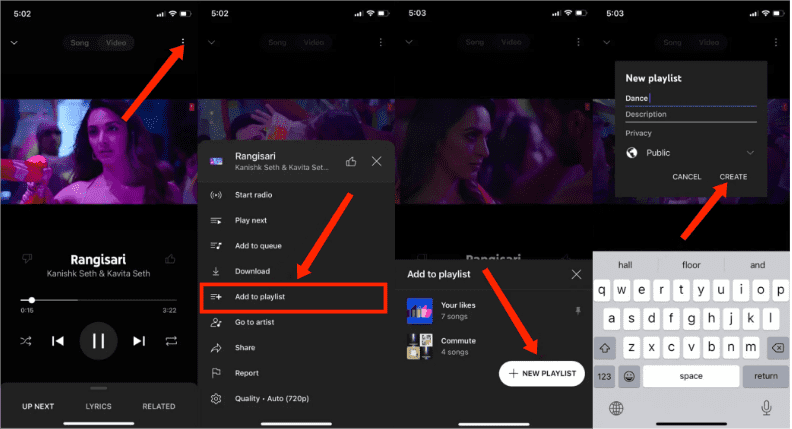
以上就是如何在行動版 YouTube Music 上建立播放清單的全部內容。建立播放清單後,您可以在「媒體庫」>「播放清單」中查看。要將更多歌曲新增至此新播放清單中,您可以搜尋它們並按照步驟 1 至 2 進行新增。
從佇列建立 YouTube 音樂播放列表
您也可以直接將歌曲佇列新增到 YouTube Music 播放清單中來建立播放清單。當您在 YouTube Music 上播放歌曲時,您會在隊列中看到即將播放的歌曲。這些歌曲與您正在播放的歌曲相關。以下是如何從隊列建立 YouTube Music 播放清單的方法。
步驟二 打開 YouTube Music 並開始播放您喜愛的歌曲。在任意歌曲的播放器頁面上,點選「接下來播放」。
步驟二 如果您想將整個隊列新增到新的播放列表,請點擊頂部的「儲存」選項。在彈出視窗中,選擇“新播放清單”選項。如果您只想新增一首歌曲,請長按歌曲名稱,然後從彈出式選單中選擇「新增至播放清單」。最後,點選「新建播放清單」。
步驟二 與之前的方法一樣,您可以輸入名稱和描述。完成後,點擊「建立」即可建立包含隊列的播放清單。
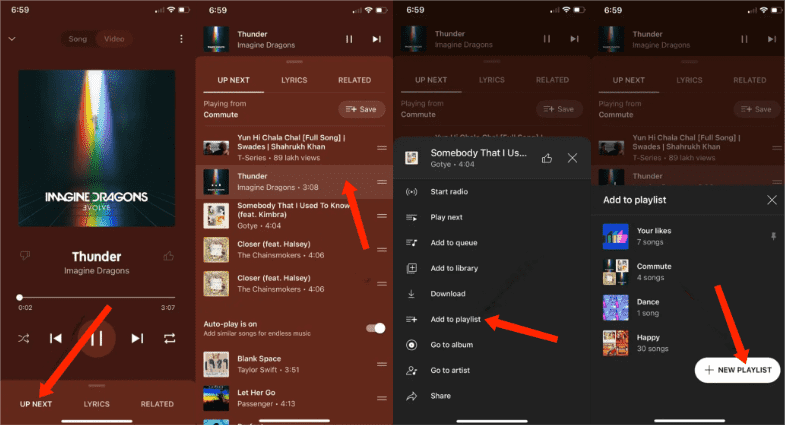
第 2 部分。如何在桌面上建立 YouTube 音樂播放列表
如果您在網頁瀏覽器或電腦上使用 YouTube Music,您可以點擊清單左側的「+ 新播放清單」按鈕直接建立播放清單。您也可以搜尋歌曲來建立播放清單。以下是在 YouTube Music 網站或電腦應用程式上建立播放清單的方法:
用這首歌創建 YouTube 音樂播放列表
步驟二 在瀏覽器中造訪 music.youtube.com 並登入您的 YouTube 音樂帳戶。
步驟二 找到要新增到新播放清單的歌曲。點擊“更多”圖標,然後選擇“儲存到播放清單”。這將打開一個新視窗。點選「新建播放清單」按鈕。
步驟二 接下來,編輯您的播放清單資訊。完成後,點選「儲存」。
第 3 部分。更多提示:無需付費即可下載 YouTube 音樂播放列表
既然我們已經了解如何在 Android、iOS、Windows 和 Mac 上的 YouTube Music 上建立播放列表,現在讓我們重點介紹如何下載 YouTube Music 上的播放列表以供離線播放。眾所周知,下載音樂以供離線收聽的選項僅提供給高級訂閱者。如果您取消訂閱,您將無法再播放所有已下載的歌曲和播放列表,因為所有播放清單、專輯和曲目均受 DRM 保護,只有授權的裝置和平台才能播放下載的內容。
如何在沒有 Premium 的情況下下載 YouTube Music 播放清單?你只能使用特定的下載工具包來實現。在本文中,我們將探索市面上最好的下載工具包— AMusicSoft YouTube 音樂轉換器這是您常用的工具包,介面簡潔,適合所有使用者。 AMusicSoft YouTube 音樂轉換器能夠以 5 倍的速度移除 YouTube 音樂曲目的 DRM 保護,並將其轉換為無 DRM 保護的 MP3、MP4、AAC、M4A、FLAC、WAV 或其他主流格式,並保持無損音質。因此,您可以將它們備份到任何裝置上,並使用任何媒體播放器播放。即使 YouTube Music 應用程式不斷暫停,您可以立即在其他音樂播放器上播放播放清單。
AMusicSoft YouTube 音樂轉換器內建 Apple Music 網頁播放器,讓您可以直接存取整個音樂庫,輕鬆轉換和下載音樂。請參閱以下步驟,了解如何使用 AMusicSoft YouTube 音樂轉換器下載 YouTube Music 播放清單。
步驟二 在您的 Windows 或 Mac 上下載並安裝 AMusicSoft YouTube 音樂轉換器。
步驟二 搜尋要下載的歌曲或播放清單。只需將它們拖曳到「+」按鈕,軟體就會從 YouTube Music 取得資料。

步驟二 點擊“輸出格式”下拉列表,選擇 MP3 或其他格式作為輸出格式,並根據您的要求選擇資料夾。

步驟二 點擊“轉換”按鈕。 AMusicSoft YouTube 音樂轉換器將幫助您立即大量下載 YouTube 音樂歌曲或播放清單。

就是這麼簡單,沒有任何額外限制。轉換完成後,AMusicSoft 軟體還會保留下載的所有音樂元資料和 ID3 標籤,包括標題、藝人、曲目 ID 和專輯封面。有了這些訊息,您可以輕鬆管理您的音樂下載收藏。您準備好使用免費下載選項來支援離線播放了嗎?
第 4 部分。關於製作 YouTube 音樂播放清單的常見問題解答
在 Android、iOS、Windows 和 Mac 上建立 YouTube Music 播放清單的步驟很簡單。但有時您在建立 YouTube Music 播放清單時仍可能會遇到一些問題。以下常見問題解答應該對您有幫助。
問題 1:您可以在 YouTube Music 上建立多少個播放清單?
在 YouTube 上建立播放清單沒有限制。
問題 2:您可以取消列出 YouTube Music 上的播放清單嗎?
如果您不想公開列出您的播放列表,您可以將播放清單設為私密。建立播放清單資訊時,您可以從隱私設定中選擇「隱私」部分。若要將現有播放清單設為私密,請點擊它。播放清單名稱下方有一個鉛筆按鈕。點擊編輯圖標,然後選擇新的隱私設定。
問題 3:您可以合作製作 YouTube Music 上的播放清單嗎?
是的。您可以將協作者新增至您想要與他人分享的播放清單。若要與好友分享播放列表,請點擊播放清單旁的「更多」選單,然後點選「編輯」。您會在“隱私”下拉菜單旁邊找到“協作”按鈕,然後應用會向您提供一個鏈接,您可以將其分享給想要協作的好友。
第 5 部分。享受您的 YouTube 音樂播放列表
我們已示範如何在 Android、iOS、Windows 和 Mac 上的 YouTube Music 上建立播放清單。您可以根據所使用的設備,按照此流程輕鬆建立播放清單。此外,如果您想下載無需付費的播放清單以供離線收聽,AMusicSoft YouTube Music Converter 可以幫助您將 YouTube Music 的歌曲、播放清單、專輯或藝術家下載為主流音訊格式。轉換後,您的 YouTube Music 播放清單可以更自由地進行串流播放。
人們也讀
Robert Fabry 是一位熱心的部落客,也是一位熱衷於科技的愛好者,也許他可以透過分享一些技巧來感染你。他也對音樂充滿熱情,並為 AMusicSoft 撰寫過這些主題的文章。